Sensore Impronta Digitale Non Funziona Telefono/Pc
Nei forum online si trovano spesso domande dalle quali si evince che il sensore impronta digitale non funziona e l'utente va letteralmente nel panico. Tra queste discussioni emerge, per esempio, che su un dispositivo Xiaomi 11 Lite 5G NE lo sblocco con l'impronta presenta un'anomalia.
Il proprietario ha provato invano ad impostarla di nuovo ma non è stato possibile utilizzare il device. Il problema si è ulteriormente aggravato perché l'impostazione per l'impronta è del tutto scomparsa a seguito del riavvio.
Come ultima spiaggia, dunque, potrebbe essere rimasto il riconoscimento facciale, ma non tutti sanno utilizzarlo e potrebbero non essere la soluzione migliore.
In questo articolo perciò analizzeremo quando il sensore impronte digitali non funziona e vedremo quali sono gli approcci consigliati per ovviare alla criticità.
- Parte 1: Risolvere il problema del sensore impronte digitali che non funziona sul Samsung
- Parte 2: Risolvere il problema del sensore impronte digitali che non funziona su Xiaomi
- Parte 3: Risolvere il problema del sensore di impronte digitali che non funziona su PC
- Parte 4: Risolvere il problema del sensore impronte digitali che non funziona con Tenorshare 4uKey for Android
Parte 1: Risolvere il problema del sensore impronte digitali che non funziona sul Samsung
Puoi erroneamente pensare che si tratti di una problematica esclusivamente riferibile a determinati modelli, come l'esempio citato del cellulare Xiaomi. In alcuni casi purtroppo il sensore impronte digitali non funziona sul Samsung e su moltissimi altri marchi di smartphone.
Il riconoscimento dell'identità del proprietario del telefonino può essere compromesso da una vasta gamma di variabili. Una delle prime reazioni può essere quella di verificare le impostazioni inerenti alla protezione dello schermo.

Come controllare il sensore di impronte digitali che non funziona su Samsung
Ecco alcuni controlli da effettuare nell'immediatezza e che talvolta possono essere risolutivi:
- Verifica che non sia in ricarica wireless
- Accertati che il dito sia pulito prima di agire sullo scanner
- Disattiva il filtro luce blu
Questi accorgimenti di base possono però non rivelarsi efficaci, perciò dovrai analizzare più approfonditamente la situazione e correre pari per tornare a utilizzare di nuovo il tuo telefonino quando il sensore impronta digitale non funziona.
Adesso riporteremo in maniera dettagliata le situazioni più comuni, con le relative soluzioni.
Quando il sensore impronta digitale non funziona, infatti, le dita potrebbero essere troppo asciutte o, viceversa, potrebbero presentare goccioline di acqua che influirebbero negativamente sulla corretta funzionalità.
L'altra condizione sfavorevole potrebbe essere la fretta nell'allontanare il dito dal sensore. In tal caso, dovresti provare a mantenerlo più a lungo per verificare se il problema viene risolto.
Anche la posizione scorretta sul sensore potrebbe impedire il riconoscimento dell'impronta digitale, perciò fai attenzione a dove metti l'indice.
Parte 2: Risolvere il problema del sensore impronte digitali che non funziona su Xiaomi
Passiamo a un altro brand molto noto nel mercato degli smartphone. Come rimediare alla situazione in base alla quale il sensore impronte digitali non funziona su Xiaomi?
Il lettore consente di proteggere adeguatamente il dispositivo da accessi indesiderati ed è possibile limitare l'utilizzo attraverso la schermata di blocco. L'inconveniente è particolarmente fastidioso quando il sensore impronte digitali non funziona nemmeno sulle applicazioni. Se da un lato i vantaggi in termini di sicurezza sono considerevoli, d'altro canto, l'anomalia potrebbe impedire di utilizzare il cellulare Xiaomi.
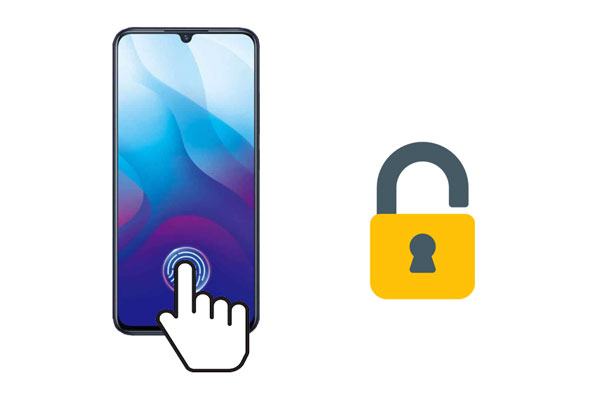
Perché il sensore impronta digitale non funziona su Xiaomi
Prima di disperare, devi analizzare due situazioni diverse che potrebbero presentarsi:
- Danneggiamento di tipo meccanico
- Errore a carico del software
La prima condizione, ovviamente, è la più temuta, poiché sarebbe difficile riparare il dispositivo da soli. Nella seconda ipotesi, potrebbe esserci stato un aggiornamento del software o rollback che ha causato il malfunzionamento.
Esattamente come ipotizzato per il Samsung, anche per Xiaomi il colpevole potrebbe essere il tuo dito, che magari presenta sporcizia, umidità o tagli in corrispondenza della zona da cui vengono prelevate le impronte digitali. Mantenere le mani pulite e asciutte può essere risolutivo.
Se il sensore impronte digitali non funziona su Xiaomi, le ragioni potrebbero essere le conseguenze di un aggiornamento che ha provocato bug e rallentamenti.
Parte 3: Risolvere il problema del sensore di impronte digitali che non funziona su PC
Un'ultima riflessione va dedicata al personal computer, quando si presenta il problema che il sensore di impronte digitali non funziona. Esistono molte possibilità da esaminare per individuare la soluzione più adatta.
Innanzitutto, devi controllare che il tuo computer abbia il componente dedicato all'impronta digitale. Molto spesso questo accessorio si trova sul lato del computer, sul poggiapolsi oppure sulla stessa tastiera.

Ecco la procedura che dovresti seguire per provare in autonomia a superare l'anomalia:
- Verifica che non sia in atto un problema noto, controllando le informazioni di Windows
- Riavvia il tuo computer
- Procedi con un ripristino del dispositivo
- Effettua poi il ripristino del sistema
Come riattivare il sensore di impronte digitali su PC
A questo punto, non ti resta che controllare le impostazioni in Windows aprendo le opzioni di accesso. Se sono disponibili le impostazioni del lettore digitale, verrà visualizzato il pulsante per configurarle.
Per fare accesso rapido alla verifica delle opzioni del lettore di impronte digitali, puoi premere Ctrl + Alt + Canc, agendo poi direttamente dalla schermata di blocco predefinita di Windows.
Qualora non fosse presente l'opzione, cerca in Windows Update un aggiornamento disponibile.
Altre situazioni potrebbero essere l'impossibilità di configurazione del lettore e in tal caso dovresti andare in Windows accedendo poi a Gestione Dispositivi Biometrici.
Se invece il lettore delle impronte digitali non può essere rilevato, devi fare un ripristino approfondito, aggiornare il BIOS, procedere con il test del lettore e infine con il ripristino del Cloud di Windows.
Parte 4: Risolvere il problema del sensore impronte digitali che non funziona con Tenorshare 4uKey for Android
Ora che abbiamo analizzato attentamente il problema che può manifestarsi quando il sensore di impronte digitali non funziona, è arrivato il momento di introdurre una novità che dovresti conoscere.
- Puoi risolvere l'anomalia ricorrendo a un software potente e moderno che ti permette di sbloccare finalmente il tuo dispositivo e poterlo di nuovo utilizzare. Il programma si chiama Tenorshare 4uKey for Android ed è semplice ma molto efficace.
L'altissima compatibilità di Tenorshare 4uKey for Android è la migliore garanzia per intervenire in maniera davvero risolutiva su un gran numero di device datati o di ultimissima generazione.
Come utilizzare Tenorshare 4uKey for Android per risolvere il problema del sensore di impronte digitali che non funziona
Lo strumento più adatto per sbloccare il telefono senza password, anche quando il sensore di impronte digitali non funziona, è senza dubbio Tenorshare 4uKey for Android. Questo strumento consente di bypassare tutti i principali tipi di blocchi e funziona efficacemente su dispositivi come Samsung e molti altri smartphone.
Nella guida qui di seguito vedremo insieme come procedere per risolvere il problema in pochi minuti.
- Per scaricare Tenorshare 4uKey for Android, esegui il download del file e attendi il completamento. Successivamente, seleziona l'impostazione "Rimuovi blocco schermo"
- Conferma la scelta di rimuovere la password dalla schermata di blocco. Apparirà un messaggio di avviso che ti chiederà se desideri procedere; dovrai semplicemente cliccare su “Sì”.
- Sullo schermo verranno visualizzate le istruzioni dettagliate per accedere alla modalità di ripristino.
- La procedura si completa con la rimozione del blocco dello schermo. Un messaggio di avviso ti informerà sul buon esito della rimozione e non ti resterà che premere sul bottone “Fatto”.
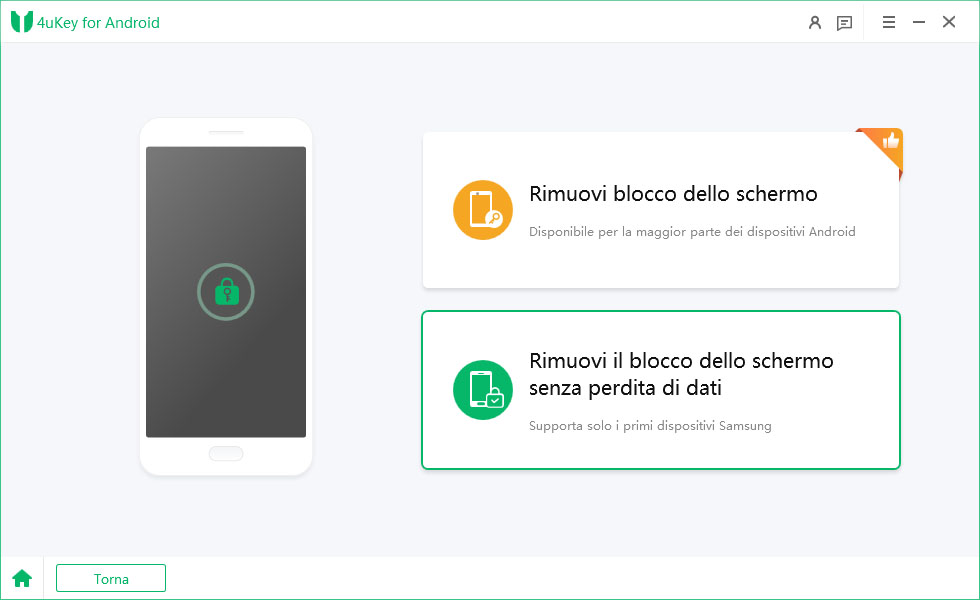
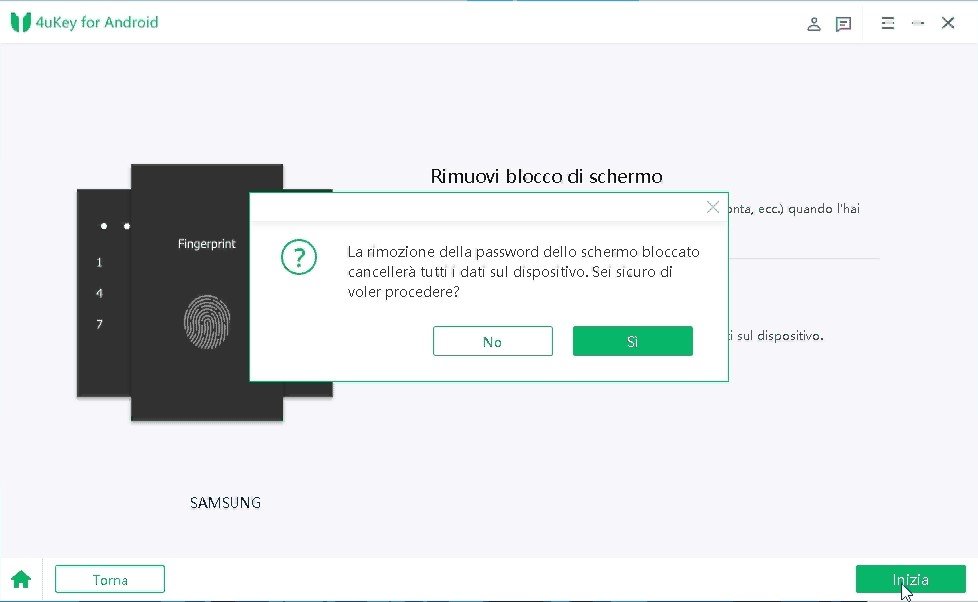
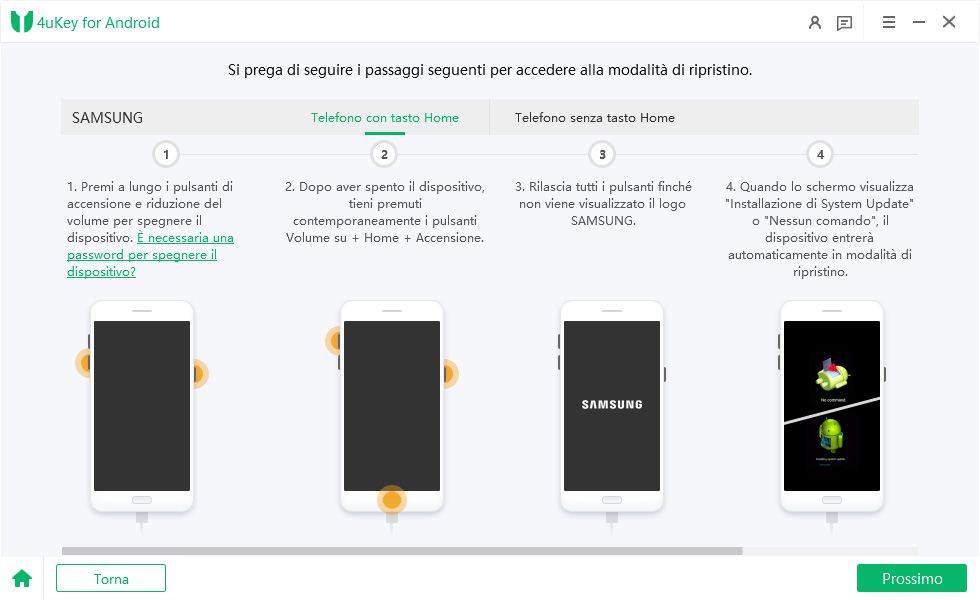
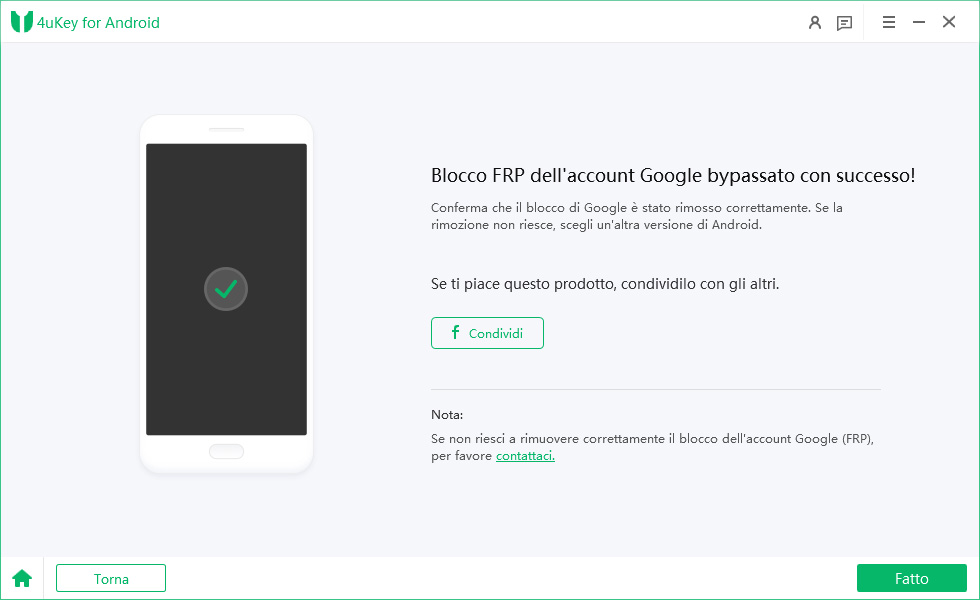
La problematica può sorgere quando il sensore di impronte digitali non funziona, lo schermo resta bloccato e non puoi più entrare nelle app dello smartphone, perdendo la possibilità di utilizzarlo per chiamare, mandare messaggi, navigare su internet o addirittura per lavorare.
Il vantaggio principale di Tenorshare 4uKey for Android è rappresentato dalla facilità di utilizzo, riuscendo a rimuovere qualsiasi schermo bloccato sui sistemi Android in pochissimi minuti.
Puoi ovviare alle problematiche del pattern, della password dimenticata e delle impronte digitali che non funzionano senza temere di dover andare in assistenza a spendere soldi per una riparazione. L'altro punto di forza è il supporto per i dispositivi Samsung, Xiaomi e per tutti i migliori brand, con una compatibilità davvero eccezionale.
Conclusione
In questo articolo abbiamo esaminato quando il sensore impronte digitali non funziona su Samsung e su molte altre marche di telefoni. Hai potuto accedere alle informazioni di base per provare a rimediare in completa autonomia. Tuttavia, i rimedi tradizionali potrebbero non essere efficaci e scegliere un programma professionale ma facile da utilizzare come Tenorshare 4uKey for Android è indubbiamente la decisione più saggia.
Grazie a questo potente strumento, hai la possibilità di risolvere il problema del sensore di impronte digitali che non funziona seguendo i passaggi indicati nella guida che hai appena letto. Potrai tornare in possesso di tutti i tuoi dati, dei file, dei contatti, navigando con serenità su internet, utilizzando il tuo telefonino per lavorare o per il tempo libero, con la certezza di avere al tuo fianco il miglior strumento per risolvere la problematica.
Esprimi la tua opinione
Esprimi la tua opinione
Crea il tuo commento per Tenorshare articoli
- Tenorshare 4uKey supporta come rimuovere la password per il tempo di utilizzo schermo iPhone o iPad senza perdita di dati.
- Novità Tenorshare: iAnyGo - Cambia la posizione GPS su iPhone/iPad/Android con un solo clic.
- Tenorshare 4MeKey: Rimuovere il blocco di attivazione di iCloud senza password/Apple ID.[Supporto iOS 16.7].









